PE安装原版XP系统(含高版本PE安装选项灰色处理办法)
U盘启动装系统的操作方法(U盘PE启动安装GHOST_XP)

启动+ 系统安装+ 软件工具多用途U盘PE启动盘的制作和使用最近,我用软件工具USB-HDD(信念技术论坛的USB-HDD启动盘制作向导V1.1)制作了一个多用途U盘PE启动盘。
U盘是金士顿的,标称容量4GB,实际容量3.72GB。
里面置放了《深度技术快速装机专业版V9.2》、《雨林木风安装版YN9.6》、《龙帝国技术V7.5》、《上海..电脑城纯净版ver:0811 》、《电脑公司极速装机版V10.0》等五个WINXP-SP3GHOST映像文件。
同时还放了几个经常使用的工具软件。
可以替代五合一GHOST系统光碟安装操作系统,安装应用软件。
经使用,自我感觉不错。
特贡献给网友们分享。
特点1、制作简单。
下面的介绍看起来很罗嗦,实际操作很简单,就那麽几下。
2、使用方便。
安装系统时,设置好U盘启动后,直接在微型系统下用鼠标操作。
3、更新快捷。
可以随时把U盘里的WINSP3GHOST映像文件和软件工具删除,换上你喜爱的新版本和需要的工具软件。
制作方法:一、准备工作1、制作工具:USB_HDD启动盘制作向导v1.1(信念技术论坛)。
不需安装,下载后解压即可使用。
2、U盘:容量不限。
因为每个映像文件大都在700MB以内,容量大就多放几个,容量小就少放几个。
例如512MB的只能做U盘启动盘,不能加载WINSP3GHOST映像文件;1GB的可以放一个,2GB的放二个,4GB的就可以放五个了。
3、WINXPSP3-GHOST映像文件:可以从光盘或者下载的iso压缩文件中提取。
只要打开光盘文件,把里面的WINXPSP3.GHOST镜像文件单独复制备用,其他文件都不要了。
因为各个版本的镜像文件名称大都是WINXPSP3.GHOST, 所以,如果做N合一U盘,还要把这些文件的名称略作改动,以示区别。
改动时不要变动原名,只在它前面加字母和数字。
例如:深度技术快速装机版V9.2,在WINXPSP3GHOST的前面加上SDV9.2-, 变成SDV9.2-WINXPSP3GHOST。
Windows XP系统安装全程图解_安装版光盘安装教程

Windows XP系统安装全程图解_安装版光盘安装教程一、准备工作:1.准备好Windows XP Professional简体中文版安装光盘,并检查光驱是否支持自启动。
2.可能的情况下,在运行安装程序前用磁盘扫描程序扫描所有硬盘检查硬盘错误并进行修复,否则安装程序运行时如检查到有硬盘错误即会很麻烦。
3.用纸张记录安装文件的产品密匙(安装序列号)。
4.可能的情况下,用驱动程序备份工具(如:驱动精灵)将原Windows XP下的所有驱动程序备份到硬盘上(如∶F如果你想在安装过程中格式化C盘或D盘(建议安装过程中格式化C盘),请备份C盘或D盘有用的数据。
二、用光盘启动系统:(如果你已经知道方法请转到下一步),重新启动系统并把光驱设为第一启动盘,保存设置并重启。
在光盘启动安装系统教程此帖中有BIOS设置教程,将XP安装光盘放入光驱,重新启动电脑。
刚启动时,当出现如下图所示时快速按下回车键,否则不能启动XP系统光盘安装。
输入刚才记下的安装文件的产品密匙(安装序列号)。
安装程序自动为你创建又长又难看的计算机名称,自己可任意更改,输入两次系统管理员密码,请记住这个密码,Administrator系统管理员在系统中具有最高权限,平时登陆系统不需要这个帐号。
接着点“下一步”出现三、安装Windows XP Professional光盘自启动后,如无意外即可见到安装界面,将出现如下图所示。
全中文提示,要现在安装WindowsXP,请按ENTER”,按回车键。
许可协议,这里没有选择的余地,按F8键。
这里用“向下或向上”方向键选择安装系统所用的分区,如果你已格式化C盘请选择C分区,选择好分区后按“Enter”键回车。
这里对所选分区可以进行格式化,从而转换文件系统格,或保存现有文件系统,有多种选择的余地,但要注意的是NTFS格式可节约磁盘空间提高安全xxx和减小磁盘碎片但同时存在很多问题OS和98/Me下看不到NTFS格式的分区,在这里选“用FAT文件系统格式化磁盘分区(快),按“Enter”键回车。
pe修复系统引导

PE修复系统引导什么是PE修复系统引导?PE修复系统引导(PE Repair System Boot)是指使用预安装环境(Preinstallation Environment,简称PE)修复系统引导问题的操作方法。
在计算机出现无法正常启动或系统引导错误的情况下,通过使用PE修复系统引导,可以尝试修复引导文件、恢复引导记录以及修复系统文件等问题,从而使计算机恢复正常启动。
为什么需要PE修复系统引导?在使用计算机的过程中,有时会出现无法正常启动的情况。
这可能是由于系统引导文件损坏、引导记录错误、系统文件丢失等原因造成的。
这些问题会导致计算机无法正常启动,无法进入操作系统界面。
此时,使用PE修复系统引导可以帮助我们解决这些问题,恢复计算机的正常启动。
如何进行PE修复系统引导?以下是进行PE修复系统引导的步骤:1.首先,我们需要准备一个可用的PE启动盘或PE启动U盘。
PE启动盘可以从官方网站或第三方工具下载得到。
确保下载的PE启动盘版本与计算机的操作系统版本相匹配。
2.连接PE启动盘或插入PE启动U盘。
3.进入计算机的BIOS设置界面,将启动顺序调整为从可启动介质(如U盘)启动。
4.保存设置并退出BIOS设置界面,计算机将自动重启。
5.在计算机重启过程中,按照屏幕提示按键进入PE 启动界面。
6.进入PE启动界面后,选择相应的修复工具。
根据具体情况,可以选择修复引导记录、修复引导文件、恢复系统文件等功能。
7.执行修复操作。
在PE修复系统引导界面上,根据需求选择相应的修复功能,并按照界面提示进行操作。
8.修复完成后,重启计算机。
此时,系统应当能够正常启动。
注意事项在进行PE修复系统引导时,有几个注意事项需要注意:1.在进行修复操作之前,最好先备份重要数据。
虽然PE修复系统引导的操作不会对数据进行删除或修改,但为了防止意外情况发生,备份重要数据是一个好的习惯。
2.在选择修复工具时,要根据具体问题选择合适的修复功能。
【图文教程】如何用U盘安装GHOST版XP系统

【图文教程】怎样用U 盘安装 GHOST 版 XP 系统第一步、用 U 盘启动盘制作工具制作U 盘启动盘 1、准备一个 U 盘( 4G 以上最正确),使用 U 大师 U 盘启动盘制作工具迅速制作U 盘启动盘。
2、Ghost XP系统文件。
(注:一般 ghost xp 系统系统是这样的命名方式:LBJY_Ghost_XP_SP3_2014.01,一般都是有Ghost XP SP3字样的,文件是iso 格式的,假如将iso 解压出来就会获得一个 gho 格式的文件,关于 U 大师来说不论是iso 的系统还是gho 的系统,都是能够一键安装的,读者能够放心使用)。
有关链接:下载 U 大师 U 盘启动盘制作工具 V4.0U 大师 U盘启动盘制作工具V4.0 使用教程第二步、用制作好的U 盘启动盘启动电脑 1.查问自己电脑进入BIOS 的快捷键,将U盘设为第一启动设施。
(注:组装机依据主板找到快捷键,品牌机和笔录本依据品牌找到快捷键,可能有些品牌的台式机与笔录本快捷键不一样。
)2.把制作好的 U 盘插入需要安装系统的电脑 USB 插口。
有关链接 BOIS 设置教程第三步、运转 PE 系统 1.翻开电脑就会自动进入 U 大师 U 盘启动盘 PE 系统选择菜单。
点击查看大图!2. 新电脑能够选择“【 1】运转 U 大师 Winpe 精简版”,比较旧的电脑请选“【 2】运转 U 大师 Win03pe 加强版”。
加强版兼容的电脑比精简版要多 3. 选择运转精简版后会将pe 系统加载到虚构磁盘,加载完会自动进入Win8pe 系统的桌面(注:教程以运转精简版为例,其实操作百变不离其宗,新旧电脑和不一样配置加载速度会有奇妙不一样。
假如有不理解可以咨询 U 大师客服部,对点上边那个妹子头像就能够直接连接 U 大师客服 QQ 谈话窗口。
)点击查察大图!第四步、在 pe系统安装 XP 系统 1、进入 win8pe 后桌面图标会自行跳动三次,U 大师迅速装机便会自动弹出,假如没有自动弹出,读者能够点击运转桌面上的“U 大师一键迅速安装”,下列图所示是安装ghost 版本的系统,第一我们点击阅读,在U 盘找到我们下载好的 ghost xp 的 iso 或许 gho 文件,而后看一下 C 盘的可用空间,安装ghost xp 的话小编建议C 盘空间30G, 而后点一下 C 盘,点击开始。
WINPE安装XP系统三种方法

WINPE安装XP系统三种方法!一、准备工作1、下载WinPE硬盘版,直接安装!(或用WINRAR解压为ISO,利用虚拟光驱加载,也可以直接再解压,把ISO里面的文件解压出来。
)2、下载winxp的镜像文件,放在非系统盘一般不在C盘就可以。
二、安装WinPE运行WINPE安装目录下的“安装.EXE”如图1。
图1选择1,回车即开始安装WinPE,这种自动安装方式是默认在系统盘安装的,但关系不大。
然后进入画面如图2图2设定外置程序存放在那个盘上,只输入字符,不是系统盘就行,然后进入如图3画面。
图3复制文件,等待就是了。
完成后如图4。
图4按任意键退出安装程序。
重新启动进入选择菜单如图5。
图5使用上、下光标键选择“WinPE By :老毛桃”。
然后进入画面如图6。
图6WinPE 安装完成。
三、安装WINXP系统1、格式化磁盘打开我的电脑或者资源管理器,选择C盘,右击选择格式化(A)如图7图7点击进入如图8画面。
图8如果是新磁盘确信磁盘没有损坏,可点上快速格式化,如果磁盘使用时间较长,可去掉快速格式化以确保格式化后修复磁盘损坏扇区。
点击开始格式化磁盘。
2、用虚拟光驱加载镜像文件如果要解压缩镜像文件直接安装,此项省略。
打开外置程序安装盘,选择“外置程序\VDM ”文件夹下的VDM1.EXE如图9,装载winxp安装盘的镜像文件。
图9点击装载如图10。
图10点击浏览找到下载下来的WINXP安装镜像文件如图11。
图11点击打开,返回到浏览选择画面如图12。
图12点击确定如图13。
图13至此完成虚拟光驱加载镜像文件过程。
装载完成后!以下分为三种安装方法!1复制安装WINXP操作系统点击虚拟光驱盘符B:,找到安装程序SETUP.EXE ,双击打开如图14,进行安装。
图14也可以把安装文件解压缩,转到解压缩的安装文件夹下面,找到SETUP.EXE如图15。
图15双击打开,进入安装程序如图16图16此后就和windows下安装系统没区别了,复制完成后重启就可以全新安装了。
U盘启动PE安装原版Xp镜像“找不到有效的系统分区,程序无法继续”的解决方案...

if /I "%ST%"=="Y" goto ST
if /I "%ST%"=="N" goto EX
goto EX
:ST
cls
echo ---------------------------------------------------------------------------
echo.
echo 所以你将不能在C盘获得干净的系统。
echo.
echo ---------------------------------------------------------------------------
echo.
SET /P ST= 请输入 Y (继续安装)或 N (退出安装):
echo.
echo ---------------------------------------------------------------------------
pause
===================================内容结束===========================
很多人加载了原版win xp的ISO执行里面的SETUP.EXE,即弹出安装的界面,可是到了这一步后,第一个选项执行安装windows xp这一项根本无法进行下去,提示:“找不到有效的系统分区,程序无法继续”,出现的原因是因为原版的xp setup.exe只是支持光盘执行安装,U盘不行。
解决方法
echo ---------------------------------------------------------------------------
史上最详图解 XP系统安装教程
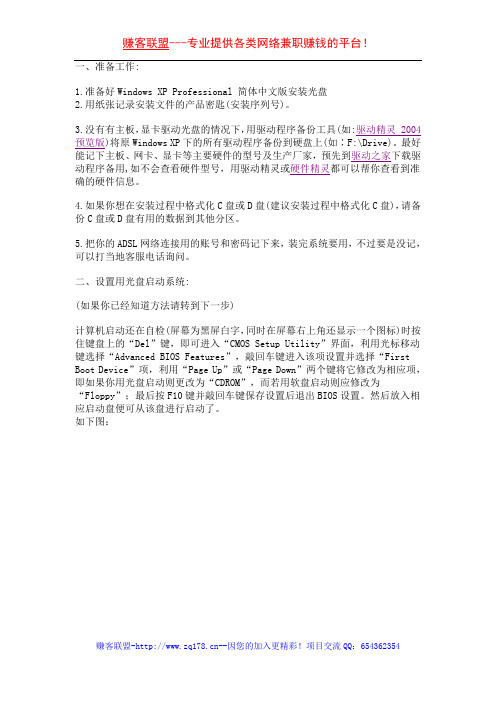
一、准备工作:1.准备好Windows XP Professional 简体中文版安装光盘2.用纸张记录安装文件的产品密匙(安装序列号)。
3.没有有主板,显卡驱动光盘的情况下,用驱动程序备份工具(如:驱动精灵 2004 预览版)将原Windows XP下的所有驱动程序备份到硬盘上(如∶F:\Drive)。
最好能记下主板、网卡、显卡等主要硬件的型号及生产厂家,预先到驱动之家下载驱动程序备用,如不会查看硬件型号,用驱动精灵或硬件精灵都可以帮你查看到准确的硬件信息。
4.如果你想在安装过程中格式化C盘或D盘(建议安装过程中格式化C盘),请备份C盘或D盘有用的数据到其他分区。
5.把你的ADSL网络连接用的账号和密码记下来,装完系统要用,不过要是没记,可以打当地客服电话询问。
二、设置用光盘启动系统:(如果你已经知道方法请转到下一步)计算机启动还在自检(屏幕为黑屏白字,同时在屏幕右上角还显示一个图标)时按住键盘上的“Del”键,即可进入“CMOS Setup Utility”界面,利用光标移动键选择“Advanced BIOS Features”,敲回车键进入该项设置并选择“First Boot Devi ce”项,利用“Page Up”或“Page Down”两个键将它修改为相应项,即如果你用光盘启动则更改为“CDROM”,而若用软盘启动则应修改为“Floppy”;最后按F10键并敲回车键保存设置后退出BIOS设置。
然后放入相应启动盘便可从该盘进行启动了。
如下图:设置为光驱启动后按F10保存后,在光驱中放入系统安装光盘,重启后在出现CD。
字样时按回车键可进入系统安装画面,如看不到CD。
字样,说明还不是光驱启动。
请重新到BIOS里设置。
此时在这里注意一下,一般推荐是分4个分区,C区是系统,分10G大小足矣,D区用来装软件,20G就够了,E区安装游戏和文档,20G也应差不多,F区用来备份,下载电影,软件或其它用途,剩下的空间全给它就可以了。
原版windowsXP系统安装教程

原版windowsXP系统安装教程原版windows XP系统安装教程A、光驱安装我曾经发布过,仍在王位:经典系统windows xp sp3官方原版下载(附XP序列号),的确,windows xp仍然受到广大网民的青睐,占有很高的市场占有率,windows XP面世八年来至今,在VISTA面世后激烈争夺市场的情况下,目前世界仍有63.67%的用户(今年二月份的数据)使用着windows XP,从而雄踞各类操作系统榜首!今天就以我推荐的微软原版xp系统为例,为大家介绍xp系统安装教程图解,对于安装过程中有任何问题,大家尽可以留言提问,我会尽我所能帮助朋友们解决问题!安装前的准备工作:1,准备好windows XP系统安装光盘,并设置计算机从光驱启动!2,用纸张记录安装文件的产品密匙(安装序列号)。
本人提供的操作系统中,既含有XP可用激活序列号!3,将以前系统中,您认为重要的数据资料,转移到其他盘!以免丢失!下面为大家详细介绍windows xp操作系统安装图解:1,中文翻译是:按任意键从光盘启动…2,光盘自启动后,如无意外即可见到安装界面,将出现如下图所示。
3,全中文提示,“要现在安装WindowsXP,请按ENTER”,按回车键。
4,许可协议,不用看协议了,一定要统一,按“F8”键。
5,这里用“向下或向上”方向键选择安装系统所用的分区,如果你已格式化C盘请选择C分区,选择好分区后按“Enter”键回车。
(一般选择第一分区)这里对所选分区可以进行格式化,从而转换文件系统格,或保存现有文件系统,有多种选择的余地,但要注意的是NTFS格式可节约磁盘空间提高安全性和减小磁盘碎片但同时存在很多问题OS和98/Me下看不到NTFS格式的分区,在这里选“用FAT文件系统格式化磁盘分区(快),按“Enter”键回车。
现如今,NTFS格式存在的问题几乎可以忽略不计,大家可以放心选择NTFS格式!格式化C盘的警告,按F键将准备格式化c盘。
PE下安装原版iso系统教程

用U盘PE安装XP原版镜像的方法用U盘PE安装XP原版镜像的方法看到论坛上好多兄弟在PE下安装XP原版镜像失败,所以搞了这个教程,没什么技术含量,我也是网上看的,和不会的朋友分享一下,老鸟不要见笑。
红字的三步是很多朋友失败的关键原因。
第一步:用U盘启动进PE,将U盘上的镜像文件复制到硬盘的非C盘,并将C盘快速格式化。
第二步:用虚拟光驱加载镜像文件。
第三步:打开虚拟出的盘符,双击安装文件。
第四步:选择安装XP。
第五步:选择全新安装。
第六步:输入KEY,输完点下一步。
第七步:关键就在这一步,很多朋友失败就在这,要点高级选项。
第八步:这两个选项要勾上,特别是第一项,不然重启后就要你插入CD光盘,我们是用虚拟光驱的,重启后就没了,所以会失败。
第九步:这时一定要拨掉你的U盘再点下一步,不然就会往你的U盘复制文件,当然也就失败了。
第十步:开始向C盘复制文件,复制完后重启就和用光盘装系统一样了。
附:Windows XP Pro SP3序列号MRX3F-47B9T-2487J-KWKMF-RPWBY(工行版) 可用(强推此号!!!)QC986-27D34-6M3TY-JJXP9-TBGMD(台湾交大学生版) 可用CM3HY-26VYW-6JRYC-X66GX-JVY2D 绝对正版DP7CM-PD6MC-6BKXT-M8JJ6-RPXGJ 可用F4297-RCWJP-P482C-YY23Y-XH8W3 可用HCQ9D-TVCWX-X9QRG-J4B2Y-GR2TT 可用M6TF9-8XQ2M-YQK9F-7TBB2-XGG88 可用大家清楚,Windows XP pro零售版,“贵”就贵在“密钥”上,而且安装后必须在30天内联网激活。
今天,笔者提供的“Windows XP pro sp3 VOL 微软原版+ 正版密钥”(简体中文),最大优势就在于:下载刻盘安装后,无须任何破解即可自行激活,100% 通过微*软* 证。
安装Xp和Win7双系统方法汇总(图文教程)

安装Xp和Win7双系统方法汇总(图文教程)如何安装Xp和Win7双系统---方法汇总这里只介绍安装xp和windows7的双系统(因为Vista速度上远远不如xp,在华丽、稳定、实用、版本上又不如windows7,所以我觉得xp和Vista、Vista 和windows7是没有必要安装这样的双系统),而且是xp和win7在不同的分区,因为以后重装任一个系统也容易,或者后悔了可以删除其中的一个系统一较为容易。
xp和windows7双系统分为三两种情况,相信一定有适合你的方案。
我们的目标是:让Win7+XP和谐共处!具体如下:情况一:在windows7系统下安装xp(包括传统慢安装的2种方法和ghost安装的方法)情况二:在xp系统下安装windows7情况三:最佳方案——独立双系统安装情况一、在windows7系统下安装xp(包括传统慢安装的2种方法和ghost安装的方法):相信很多买了新电脑的用户都是预装的Win7操作系统,用起来老不习惯,不爽,想用XP系统,但又舍不得出厂的正版windows7,因此就需要在Win7下安装XP双系统。
准备工作:首先,需要准备一个用于安装XP系统的主分区。
建议在Win7系统中,用磁盘管理器创建。
例如我们选择的创建H盘。
右键点击计算机--管理--磁盘管理--然后用鼠标单击某磁盘分区(如果有其它选择的话,不倡议从系统盘中划空间新建分区),在弹出的菜单当选择“紧缩卷”,系统会弹出一个提醒框,示知用户系统正在获取能够紧缩的空间。
图2上图中的提醒信息所说的“查询卷以获取可用紧缩空间”,其实就是系统在检测当前分区还有大空间能够被朋分出来,让用户新建磁盘分区。
等到呈现上图所示的界面时(也就是系统检测后得出能够建新分区的空间巨细),单击“紧缩”按钮。
稍候你就会发现,Windows 7以绿色标识的新空间了(如下图)。
从图中能够看出,当前可建新分区的空间为91.6GB,鼠标右键单击基本磁盘的未分配区域,然后左键单击“新建分区”,依次单击“下一步”、“主分区”、“扩展分区”或“逻辑驱动器”,这里我们选“主分区”,然后按照屏幕上的指示操作。
重装系统的方法都有哪些

重装系统的方法都有哪些重装系统是指对计算机的操作系统进行重新的安装。
当用户错误操作或遭受病毒、木马程序的破坏,系统中的重要文件就会受损导致错误,甚至崩溃无法启动,因此不得不重新安装。
一些喜欢操作电脑者,在系统运行正常情况下为了对系统进行优化,使系统在最优状态下工作,而进行重装。
重新系统一般有覆盖式重装和全新重装两种。
下面是小编收集整理的重装系统的方法都有哪些范文,欢迎借鉴参考。
重装系统的方法都有哪些(一)一:在线重装电脑系统在线重装系统是比较火的方法,因为简单,不需要U盘,只需要电脑能开机,能联网就可以实现。
适合新手用户和比较懒的用户,一般在下载系统的网址下面,就会有如何使用的方法介绍,按照方法介绍就可以安装系统,就不做详细介绍了。
二:U盘重装系统需准备大于4G的U盘和U盘PE启动盘的制作工具以及ghost镜像,如何制作U盘启动工具请参考度娘。
U盘制作成启动工具后就可以到系统之都下载一个ISO的系统包,下载后将ISO中的ghost解压到U盘;解压到U盘后,就可以将电脑重新启动,在开机的时候时候可以按下F2进入BIOS系统(不同品牌的电脑进入BIOS的按键是不同的,具体可以到网上搜索);然后在弹出的界面中选择第二项(也就是U盘启动),之后进入U盘界面选择第四项(进入ghost备份还原系统),进入第四项弹出的界面中选择不进入PE安装系统GHO到硬盘第一分区,选择之后就会进入dos下,然后按下数字2(手动运行ghost11),之后在弹出界面选择第一项,然后选第二项,再选第三项,依次点击完成后进入手动选择U盘镜像文件的步骤,在镜像路径选择我的U盘,然后选择自己的镜像文件,然后点击三:系统盘装系统直接将系统盘放入电脑光驱,直接加载进行安装即可。
重装系统的方法都有哪些(二)给电脑装系统一般有4种办法:1. 傻瓜式装系统:可装Win8/7或WinXP,主要操作步骤如下:需要准备的东西:1、现有的电脑操作系统(例如你的电脑系统还能用,但是很不给力!你想重装一下系统,或者换个系统等情况);到网上去下载一个GHO格式的镜像文件的系统;(百度一搜一大堆!记住你下载是什么类型的系统,就能装什么类型的系统,比如WinXP,Win7,或者64位的系统);还有一个最重要的东西,那就是Ghost备份还原工具,是EXE格式的应用程序;(百度搜“Ghost备份还原工具”,即可找到)如下图所示,是笔者下载好的系统镜像文件以及Ghost备份还原工具, 下载Ghost备份还原工具与系统镜像以上准备工作好了之后,下面我们就可以开始装系统了,详细步骤如下:第一步:打开Ghost备份还原工具,Ghost备份还原工具界面看好!第一行选还原系统,第二行选择你下载那个GHO格式的系统Ps:如果你发现你选择好的GHO文件后,然后下面选择C盘后发现最底下的“确认”按钮还是灰色不能点击;则说明你下载的系统是错误的GHO和格式的系统,建议你去重新下载GHO格式的系统,当然上图的XP系统是假的,我用压缩包改造的,总之注意是否为GHO 格式系统镜像文件,有的可能是压缩文件,我们解压之后才可以找到xxx.Gho镜像文件,这点小白注意一下。
PE安装原版XP系统(含高版本PE安装选项灰色处理办法)
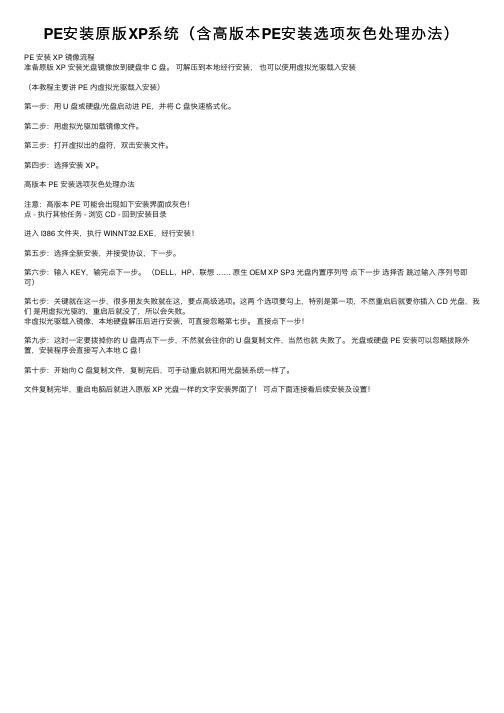
PE安装原版XP系统(含⾼版本PE安装选项灰⾊处理办法)PE 安装 XP 镜像流程准备原版 XP 安装光盘镜像放到硬盘⾮ C 盘。
可解压到本地经⾏安装,也可以使⽤虚拟光驱载⼊安装(本教程主要讲 PE 内虚拟光驱载⼊安装)第⼀步:⽤ U 盘或硬盘/光盘启动进 PE,并将 C 盘快速格式化。
第⼆步:⽤虚拟光驱加载镜像⽂件。
第三步:打开虚拟出的盘符,双击安装⽂件。
第四步:选择安装 XP。
⾼版本 PE 安装选项灰⾊处理办法注意:⾼版本 PE 可能会出现如下安装界⾯成灰⾊!点 - 执⾏其他任务 - 浏览 CD - 回到安装⽬录进⼊ I386 ⽂件夹,执⾏ WINNT32.EXE,经⾏安装!第五步:选择全新安装,并接受协议,下⼀步。
第六步:输⼊ KEY,输完点下⼀步。
(DELL、HP、联想 …… 原⽣ OEM XP SP3 光盘内置序列号点下⼀步选择否跳过输⼊序列号即可)第七步:关键就在这⼀步,很多朋友失败就在这,要点⾼级选项。
这两个选项要勾上,特别是第⼀项,不然重启后就要你插⼊ CD 光盘,我们是⽤虚拟光驱的,重启后就没了,所以会失败。
⾮虚拟光驱载⼊镜像,本地硬盘解压后进⾏安装,可直接忽略第七步。
直接点下⼀步!第九步:这时⼀定要拨掉你的 U 盘再点下⼀步,不然就会往你的 U 盘复制⽂件,当然也就失败了。
光盘或硬盘 PE 安装可以忽略拔除外置,安装程序会直接写⼊本地 C 盘!第⼗步:开始向 C 盘复制⽂件,复制完后,可⼿动重启就和⽤光盘装系统⼀样了。
⽂件复制完毕,重启电脑后就进⼊原版 XP 光盘⼀样的⽂字安装界⾯了!可点下⾯连接看后续安装及设置!。
用PE安装XP

用PE安装XP、Vista操作系统完全指南(新增PDF格式教程下载)来源:深度论坛我第一次接触PE是听说在PE下安装系统很方便,可以免去刻碟用光盘安装,也不像在DOS 下安装容易出错,大家应该都一样吧,用PE最初都是用来安装系统的,即便在熟悉PE后,主要还是用来安装和维护系统的。
PE可以简单理解为一个微型的XP操作系统,在PE下的操作和在XP下没什么不同,所以非常符合操作习惯,安装系统也是图形界面,使用鼠标操作即可。
比在DOS下用命令操作要方便和简单的多。
这里我根据自己的经验写了个详细的XP系统安装教程,并附上了详细的截图,希望对不熟悉PE下安装系统操作的朋友有所帮助。
安装WinXP系统分全新安装和Ghost安装两种,如果是个人使用,为了获得一个纯净安全的系统,当然推荐全新安装了,不过下边我对这两种安装方法都做一个简单的介绍。
考虑到有不少人已经使用Vista系统了,所以加入在XP系统下安装Vista系统和在Vista系统下重装Vista系统。
(额外添加)几点说明:1.某些版本PE的外置程序可能默认安装到系统盘(C盘),那么在格式化C盘后外置程序将无法使用。
此时可以在格式化前手动将需要的程序剪切到其他盘,可正常使用。
比较常用的虚拟光驱,为大家方便,我上传一个好用的虚拟光驱软件VDM(点我下载),可放在非系统盘,在PE下可正常使用。
2.如果不小心格式化将虚拟光驱删除了,此时也不必慌张,可用winrar(本地硬盘中的可正常使用)解压缩ISO文件到非系统盘,然后直接执行文件夹中的WINNT32.BAT文件,而不必加载到虚拟光驱,效果是一样的。
所以为方便起见,下载ISO文件后可直接解压缩,然后在PE下双击执行WINNT32.BAT文件来安装,简便快捷。
3.如果是Ghost恢复系统,有时下载到的也是ISO文件,可照常用虚拟光驱加载,然后使用Ghost32时定位到虚拟光驱中的GHO文件。
或者也是先解压缩好,如此则不必用虚拟光驱加载了。
使用WINPE是怎样安装XP的!使用WINPE是怎样安装XP的!

使用WINPE是怎样安装XP的!随着ghost11的发布,雨林木风也顺应时代发展,推出了自己新的Ghost系统,但是不少朋友在安装新的系统的时候,遇到了这样那样的问题,有人因为多硬盘,安装的时候找不到第N块硬盘的第N个分区的GHO文件,有人因为分区格式是NTFS,导致一键恢复的过程中其他盘的数据丢失。
有人尝试用PE安装,但因为OneKey1.0在PE下无法加载程序页面而不知所措。
如果你遇到了以上情况中的一种,请你认真读完本文。
本文将用详细图解的方式教大家如何在PE下安装GHOST系统。
PE下安装GHOST系统的好处是:1.操作简单,误操作几率小。
2.适用于多硬盘,不会因为多硬盘问题而导致安装过程中找不到GHO文件而报错。
3.适用于任何系统分区,不会因为分区问题导致其他盘数据丢失。
本文是通用教程,目前为止适用于任何论坛新旧版本的GHOST系统说了不少废话了,下面转入正题。
本文以雨林木风YN3.3二周年纪念版为例。
1.下载雨林木风PE工具箱。
如果之前有刻录过雨林木风系统盘的朋友也可以用光驱启动,选择雨林木风精简PE。
没有PE工具箱的朋友点击下面的链接下载:雨林木风PE 工具箱Y1.1『10.17 更新』/read.php?tid=94403&u=649582.PE加载过程中会让你选择你PC的类型,选择Standard PC就好,稍后片刻就能看到PE 界面。
3.运行虚拟光驱,注意,这个虚拟光驱不是BT上和ISO系统镜像文件一起的MINICD。
看界面就知道有所不同了。
MINICD在PE下使用会提示不是管理员身份,不能使用没有这个虚拟光驱工具的朋友点击下面的附件下载。
虚拟光驱.rar4.选择要加载的ISO系统镜像文件后单击确定。
6.在C盘上点击鼠标右键,选择格式化。
其实这一步可做可不做,不过我之前看过的一篇技术文章说最好还是格式化一下,反正也花不了多少时间,就快速格式化一下吧。
7.运行GHOST11工具包里面的GHOST32。
PE下安装XP原版镜像的方法

PE下安装XP原版镜像的方法U盘在PE下安装XP原版镜像的方法(这是啥啊?哼哼……看的你眼疼!<偷笑>)前阵供出怎样制作U盘启动盘以及恢复GHOST镜像的机密(昂,绝对机密),招架不住群友的拷打、拷问、色诱等云云方法(比731部队都狠),现在又让我供出怎样安装原版镜像的机密,无奈啊,无奈!看在色诱的份上,我还是招了吧(不招的话还不知道有啥更狠的呢,嘿嘿),额……不废话了,开始招供:(红色字体为重要机密)一:用虚拟光驱装原版XP第一步:用U盘启动进PE,将U盘上的镜像文件复制到硬盘的非C盘,并将C盘快速格式化。
第二步:用虚拟光驱加载镜像文件.(注:不要关闭虚拟光驱)第三步:打开虚拟出的盘符,双击安装文件。
第四步:选择安装XP。
第六步:输入KEY,输完点下一步。
第七步:关键就在这一步,很多朋友失败就在这,要点高级选项。
第八步:这两个选项要勾上,特别是第一项,不然重启后就要你插入CD光盘,我们是用虚拟光驱的,重启后就没了,所以会失败。
第九步:这时一定要拨掉你的U盘再点下一步,不然就会往你的U盘复制文件,当然也就失败了。
第十步:开始向C盘复制文件,复制完后重启就和用光盘装系统一样了。
二:靠U盘启动盘PE下原版镜像ISO文件安装XPSP3的方法①把原版XP sp3系统的ISO或i386放在U盘启动盘根目录(当U盘启动盘为多分区时,也可放在任意分区根目录)②当然,这个U盘启动盘能运行PE(不管是量产到U的PE、还是U+到U的PE、还是其它等等到U的PE…只要能进PE就行),前提是你的U盘容量可以放下原版ISO。
===========================================================(一)、PE下手动ISO安装原版XPSP3的方法:第一步:将原版ISO,放到U盘启动盘根目录,如J:\第二步:将这个U盘启动盘插入电脑USB接口,重启电脑进入PE程序第三步:用PE格式化你要安装的盘(开始—>我的电脑—>右键C盘—>格式化)第四步:用PE中的虚拟光驱加载ISO(开始->程序->VIRTUAL..->找到并装入ISO->确定->最小化)第五步:进装载ISO的虚拟光驱盘符-->双击Setup.exe安装程序开始运行第六步:点击安装Micrcsoft WindowsXP --->下一步第七步:①选中全新安装--->下一步②选中我接受这个协议 --->下一步③输入产品密钥MRX3F-47B9T-2487J-KWKMF-RPWBY--->下一步④语言和区域(默认) 语言(中国)⑤高级选项:勾选从安装CD复制所有安装文件勾选我想在安装过程中选择安装驱器号和磁盘分区->确定/下一步⑥选择否,跳过此步聚--->下一步⑦选择否,跳过这一步继续安装windows --->下一步⑧选择跳过这一步,继续安装windows --->下一步开始复制安装文件到硬盘:⑨正在复制安装文件(开始复制文件到复制文件结束,即绿色进度条走完)⑩正在重新启动计算机(即红色进度条走完,会跳出一个话框,千万别点话框中的“确定” 按钮,不要理采它)第八步:拔出U盘(就是红色进度条走完了就拔掉U盘)第九步:手动重启电脑(这一步千万别漏了)第十步:① 选中要现在安装windows XP,请按ENTER -->回车②选中要在所选项目上安装windows XP,请按ENTER -->回车③选中保持现有文件系统 -->回车经过一段较长时间(其间有一段时间黑屏,这是正常的)之后:第十一步:再次进入区域和语言选项①自定义(默认)②语言信息(默认) --->下一步第十二步:输入①姓名(随便填)②单位(随便填) --->下一步输入①系统管理员密码(可不填)②确认密码--->下一步第十三步:日期和时间设置(默认) --->下一步第十四步:网络设置选中典型设置 --->下一步第十五步:工作组或计算机①选中不,此计算机不在网络上或者在没有域的网络上②把此计算机成为下列工作组的一个成员(默认) -->下一步再经过一些时间:第十六步:显示设置 --->确认-->确认-->下一步第十七步:选中自动更新--->下一步第十八步:谁会使用这台计算机您的姓名(随便填一个) -->下一步-->完成-->进入桌面====================================================================(二)、PE下自动ISO安装原版XPSP3的方法:第一步:解压winnt文件得到winnt.sif和winnt32--> 保存到文件名为winnt 的文件夹中第二步:运行UltraISO—>◊在左上方点击文件—>◊打开—>◊找到并打开存放的ISO文件zh-hans_windows_xp_professional_with_service_pack_3_x86_cd_vl_x14-74 070—> ◊在左下方找到并打开存放的文件夹winnt—>◊将右下方窗口内的winnt32拉至右上方窗口内的空白处—>◊ ◊将右下方窗口内的winnt.sif拉至右上方窗口内的I386文件夹中—>◊在左上方点击文件—>◊保存第三步:把上面已集成了自动安装程序的zh-hans_windows_xp_professional_with_service_pack_3_x86_cd_vl_x14-74 070 放入U盘启动盘根目录第四步:将这个U盘启动盘插入电脑USB接口,重启电脑进入PE程序第五步:用PE格式化你要安装的盘(开始—>我的电脑—>右键C盘—>格式化)第六步:用PE中的虚拟光驱加载ISO(开始->程序->VIRTUAL..->找到并装入 ISO->确定->最小化)第七步:打开装载ISO虚拟光驱盘符并运行Winnt32.bat安装程序开始复制文件①正在复制安装文件(开始复制文件到复制文件结束,即绿色进度条走完)②正在重新启动计算机(即红色进度条走完,会跳出一个话框,千万别点话框中的“确定”按钮,不要理采它)第八步:拔出U盘(就是红色进度条走完了就拔掉U盘)第九步:手动重启电脑第十步:接下来的全部自动完成,这段时间郁闷的话,可以打打鸟什么的,闲着也是闲着。
微软-(MSND)-原版操作系统WindowsXP-镜像文件安装流程.doc
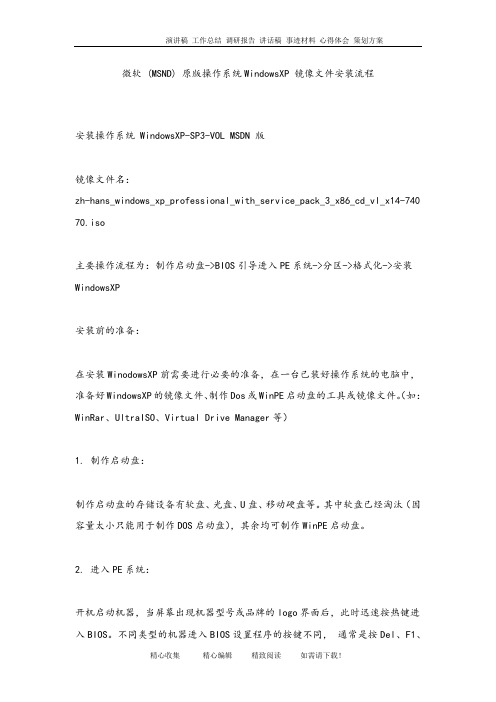
微软 (MSND) 原版操作系统WindowsXP 镜像文件安装流程安装操作系统 WindowsXP-SP3-VOL MSDN 版镜像文件名:zh-hans_windows_xp_professional_with_service_pack_3_x86_cd_vl_x14-740 70.iso主要操作流程为:制作启动盘->BIOS引导进入PE系统->分区->格式化->安装WindowsXP安装前的准备:在安装WinodowsXP前需要进行必要的准备,在一台已装好操作系统的电脑中,准备好WindowsXP的镜像文件、制作Dos或WinPE启动盘的工具或镜像文件。
(如:WinRar、UltraISO、Virtual Drive Manager等)1. 制作启动盘:制作启动盘的存储设备有软盘、光盘、U盘、移动硬盘等。
其中软盘已经淘汰(因容量太小只能用于制作DOS启动盘),其余均可制作WinPE启动盘。
2. 进入PE系统:开机启动机器,当屏幕出现机器型号或品牌的logo界面后,此时迅速按热键进入BIOS。
不同类型的机器进入BIOS设置程序的按键不同,通常是按Del、F1、F2、F10、Esc键等,当然还有些机器是按组合键进入BIOS的。
Award类型的BIOS,选“Advanced BIOS Features”项按回车进入,找到“Hard Disk Boot Priority”回车进入,选择“Frirst Boot Device”项按回车,设置您插入的启动盘存储设备为第一启动,若插入的是U盘,根据你制作的U盘启动盘工作模式类型,选择USB-ZIP或USB-HDD 等模式。
U盘第一引导设置完毕后按F10保存并推出,重启即可进入PE。
2. 将硬盘分区:分区步骤一般遵循:创建主分区、创建扩展分区、创建逻辑分区、激活主分区、格式化所有分区。
其中,主分区最多四个,最少一个。
扩展分区可以没有,最多一个。
U盘PE装系统详细操作方法步骤
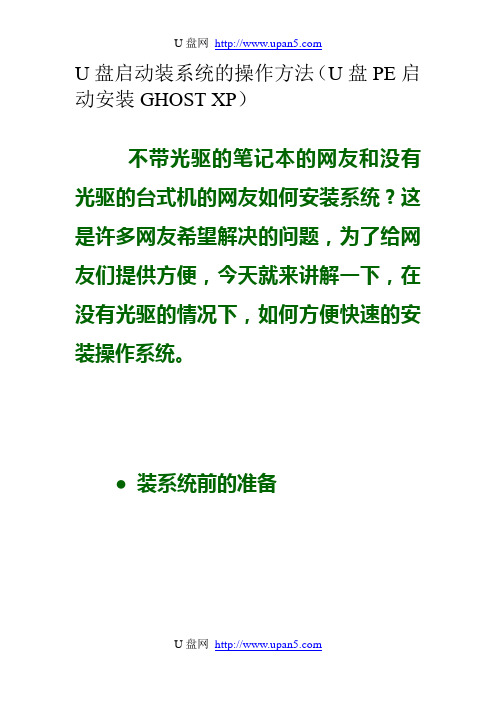
U盘启动装系统的操作方法(U盘PE启动安装GHOST XP)不带光驱的笔记本的网友和没有光驱的台式机的网友如何安装系统?这是许多网友希望解决的问题,为了给网友们提供方便,今天就来讲解一下,在没有光驱的情况下,如何方便快速的安装操作系统。
●装系统前的准备一个能启动电脑的U盘和一个系统的光盘镜像在安装系统前,需要准备好一些东西。
一个是操作系统的镜像,另一个就是能启动的U盘。
下面我们就来讲解怎么利用U盘启动安装Ghost xp版的XP系统。
(注:读懂本文需要了解安装操作系统的一些基础知识。
)●首先是制作一个能启动电脑的带WindowsPE的启动U盘。
先到网上去下载一个叫“老毛桃WinPE”的工具到硬盘里,或者在下面下载一个“GHOSTXP SP3奥运纪念版V9.6版(dianlao_ghost_xpsp3_96.iso)”用WINRAR解压出来,在目录中“WINPE 安装”中的的文件就是“老毛桃WinPE”工具,再把U盘接在电脑上,然后按下面的步骤一步步来就可以制作一个能启动的U盘了。
GhostXP_sp3电脑公司快速装机版V131.用迅雷快速下载:打开迅雷,新建一个下载任务,并将下面的地址复制到"网址(URL)"一栏中,点击确定即可。
thunder://QUFodHRwOi8vNjEuMTkxLjE4 OS4zNDo4MDgwL3hweGlhemFpL0dIT1NUWF BfU1AzX1BST19WMTMuaXNvWlo=2.HTTP直接下载:GhostXP_sp3电脑公司快速装机版V13点击“WINPE安装”中的“安装.EXE”进入以下环节,按以下图示操作。
切记不要因为误操作而造成硬盘数据丢失。
选第4项,然后回车输入U盘的盘符,然后回车来到格式化步骤,按默认的设置,点“开始”就行顺利格式化引导部分这里要说明一下,在“设备”里有两个选项,一个是电脑的硬盘,一个是要制作的U盘。
这里一定要选对U盘而别选错硬盘,从大小就能分出来哪个是U盘。
- 1、下载文档前请自行甄别文档内容的完整性,平台不提供额外的编辑、内容补充、找答案等附加服务。
- 2、"仅部分预览"的文档,不可在线预览部分如存在完整性等问题,可反馈申请退款(可完整预览的文档不适用该条件!)。
- 3、如文档侵犯您的权益,请联系客服反馈,我们会尽快为您处理(人工客服工作时间:9:00-18:30)。
1.为什么用PE来安装Windows XP
因为:
(1)本地硬盘安装速度快
(2)可以不用光驱,适用于没有光驱的笔记本电脑
(3)可能还不会硬盘安装系统,不会刻系统盘装系统,或者在DOS下格式化什么的
(4)可以在pe中可以使用虚拟光驱(见后图),可以不解开iso文件直接安装,减少麻烦
2.用PE安装系统的好处
(1)不需要进dos(有人看到dos就晕)
(2)不受ntfs格式的约束
(3)如果你dos和pe的方法都会,你肯定用pe (帅酷的不算)
3.为什么制作本教程
很多人在PE下硬盘安装XP原版镜像失败,所以搞了这个教程,和不会的朋友分享
二、PE安装XP镜像流程
准备原版XP安装光盘镜像放到硬盘非C盘。
可解压到本地经行安装,也可以使用虚拟光驱载入安装
(本教程主要讲PE内虚拟光驱载入安装)
第一步:用U盘或硬盘/光盘启动进PE,并将C盘快速格式化。
第二步:用虚拟光驱加载镜像文件。
第三步:打开虚拟出的盘符,双击安装文件。
第四步:选择安装XP。
高版本PE安装选项灰色处理办法
注意:高版本PE可能会出现如下安装界面成灰色!点 - 执行其他任务 - 浏览CD - 回到安装目录
进入I386文件夹,执行WINNT32.EXE,经行安装!
第五步:选择全新安装,并接受协议,下一步。
第六步:输入KEY,输完点下一步。
(DELL、HP、联想…… 原生OEM XP SP3 光盘内置序列号点下一步选择否跳过输入序列号即可)
第七步:关键就在这一步,很多朋友失败就在这,要点高级选项。
这两个选项要勾上,特别是第一项,不然重启后就要你插入CD光盘,我们是用虚拟光驱的,重启后就没了,所以会失败。
非虚拟光驱载入镜像,本地硬盘解压后进行安装,可直接忽略第七步。
直接点下一步!
第九步:这时一定要拨掉你的U盘再点下一步,不然就会往你的U盘复制文件,当然也就失败了。
光盘或硬盘PE安装可以忽略拔除外置,安装程序会直接写入本地C盘!
第十步:开始向C盘复制文件,复制完后,可手动重启就和用光盘装系统一样了。
文件复制完毕,重启电脑后就进入原版XP光盘一样的文字安装界面了!可点下面连接看后续安装及设置!。
